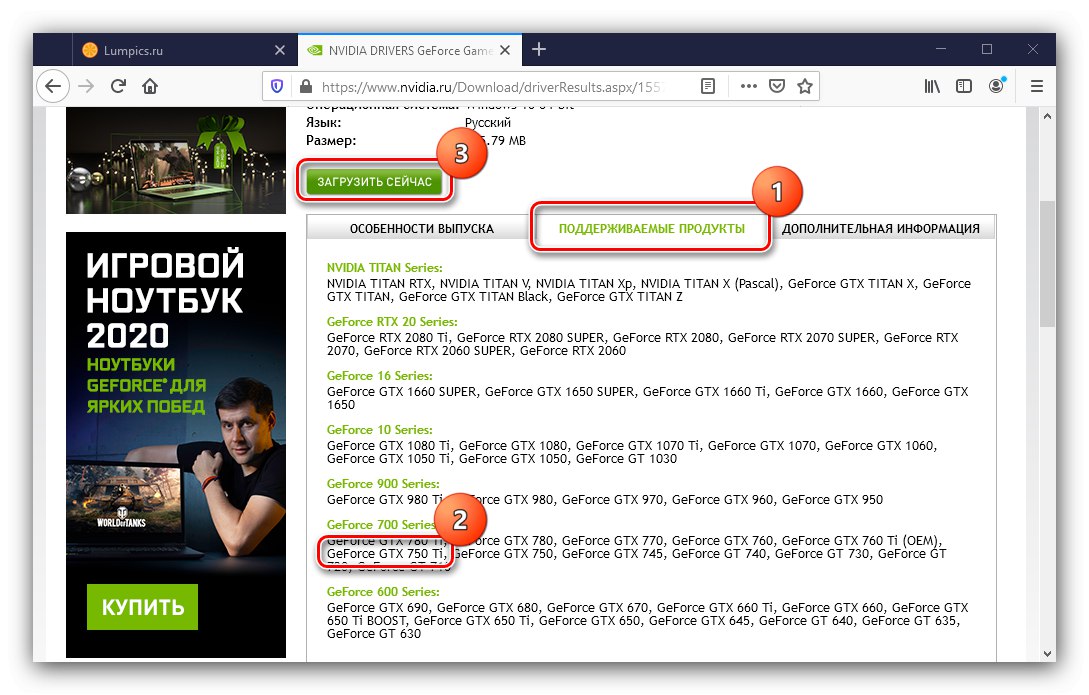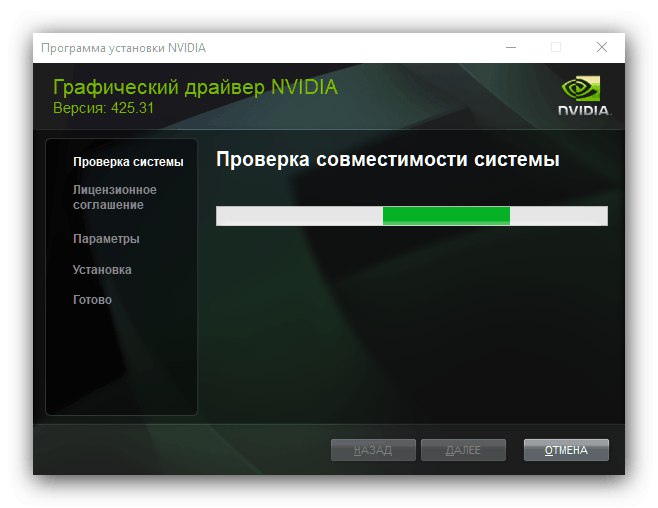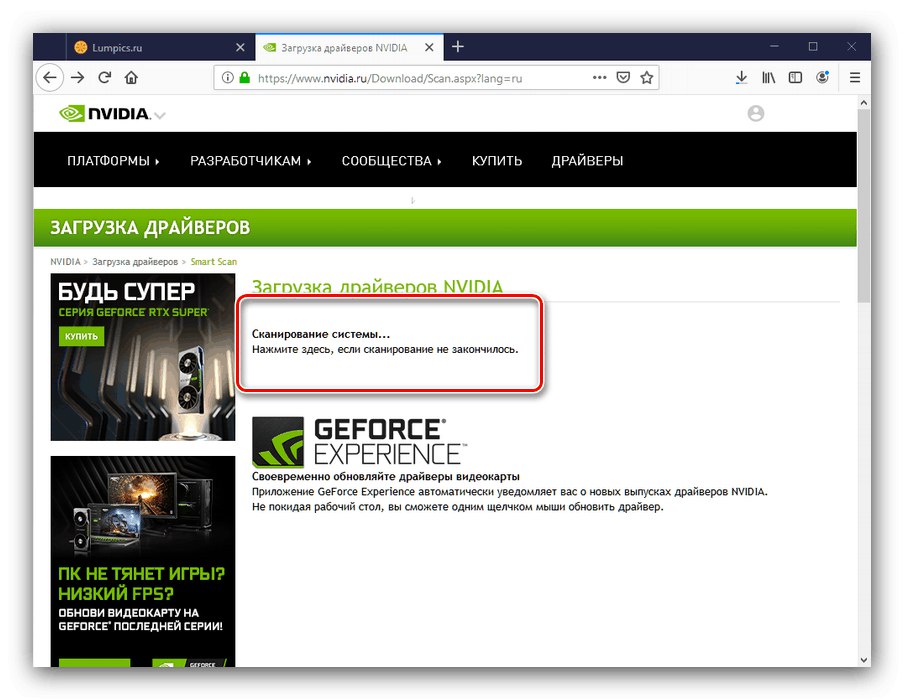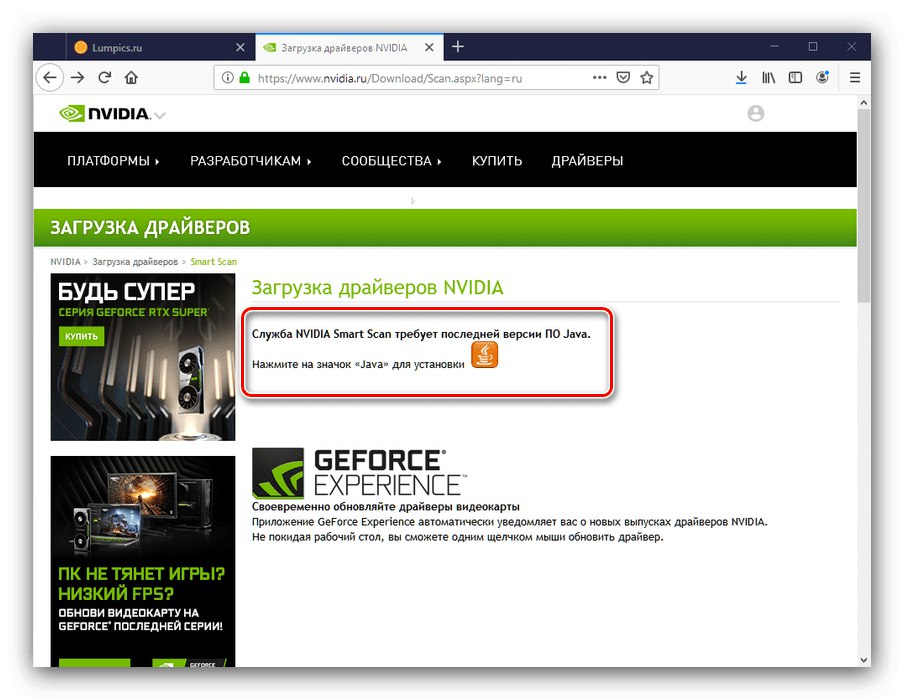GeForce GTX 750 Ti متوقف شده است اما همچنان در بازارهای داخلی به عنوان یک راه حل بودجه برای ساخت بازی محبوب است. البته بدون نرم افزار مناسب ، این کارت گرافیک همانطور که انتظار می رود کار نمی کند.
درایور های GTX 750 Ti
از آنجا که GPU موردنظر نسبتاً اخیراً ظاهر شده است ، یافتن نرم افزار برای آن معمولاً مشکلی ندارد - خوشبختانه انتخاب گسترده ای از روش ها ، رسمی و شخص ثالث در دسترس است.
روش 1: وب سایت پشتیبانی
NVIDIA حتی از آداپتورهای گرافیکی قدیمی منتشر شده در اوایل دهه 2000 نیز پشتیبانی می کند ، بنابراین جای تعجب نیست که نرم افزار یک GPU تقریباً مدرن را می توان در وب سایت رسمی "سبز" یافت.
- صفحه را بارگیری کنید و به مورد بروید "رانندگان" در منوی اصلی منبع.
- برای انتخاب یک بسته نرم افزاری مناسب ، معیارهای خاصی باید تعیین شود. در مورد کارت گرافیک مورد نظر ، اینگونه به نظر می رسند:
- "نوع محصول" - GeForce ؛
- "سری محصولات" - سری GeForce 700 ؛
- "خانواده محصولات" - GeForce 750 Ti ؛
- "سیستم عامل" - نصب سیستم عامل (فقط نسخه های فعلی ویندوز) و عمق بیت آن (x86 یا x64) ؛
- "نوع درایور Windows" - استاندارد ؛
- "نوع بارگیری" - درایور آماده بازی (GRD) ؛
- "زبان" - این پارامتر مسئول زبانی است که داده ها در آن نصب می شود.
- اگر همه مقادیر درست باشد ، سایت نسخه درایور مناسب را انتخاب می کند. در هر صورت ، می توانید از برگه استفاده کنید "محصولات پشتیبانی شده" و بررسی کنید آیا GeForce 750 Ti در این لیست وجود دارد.
![سازگاری را برای دریافت درایورهای GTX 750 Ti در وب سایت رسمی بررسی کنید]()
پس از تمام بررسی ها ، می توانید بارگیری برنامه نصب را شروع کنید ، برای این کار روی دکمه کلیک کنید اکنون بارگیری کن.
- نصب را بارگیری کرده و فایل اجرایی آن را اجرا کنید. سیستم بررسی می شود ، منتظر بمانید تا کامل شود.
![نصب درایورهای GTX 750 Ti که از سایت رسمی دریافت شده است]()
نرم افزار کارت گرافیک های NVIDIA همراه با برنامه GeForce Experience است ، اما سازنده گزینه های نصب را انتخاب می کند.
![گزینه نصب درایورهای GTX 750 Ti که از سایت رسمی دریافت شده است]()
شما همچنین باید نوع روش را انتخاب کنید. برای کاربرانی که با رایانه در "شما" هستند ، بهتر است گزینه پیش فرض را ترک کنند.
- نصب نرم افزار شروع می شود. مدتی طول خواهد کشید ، سپس باید دستگاه را دوباره راه اندازی کنید.
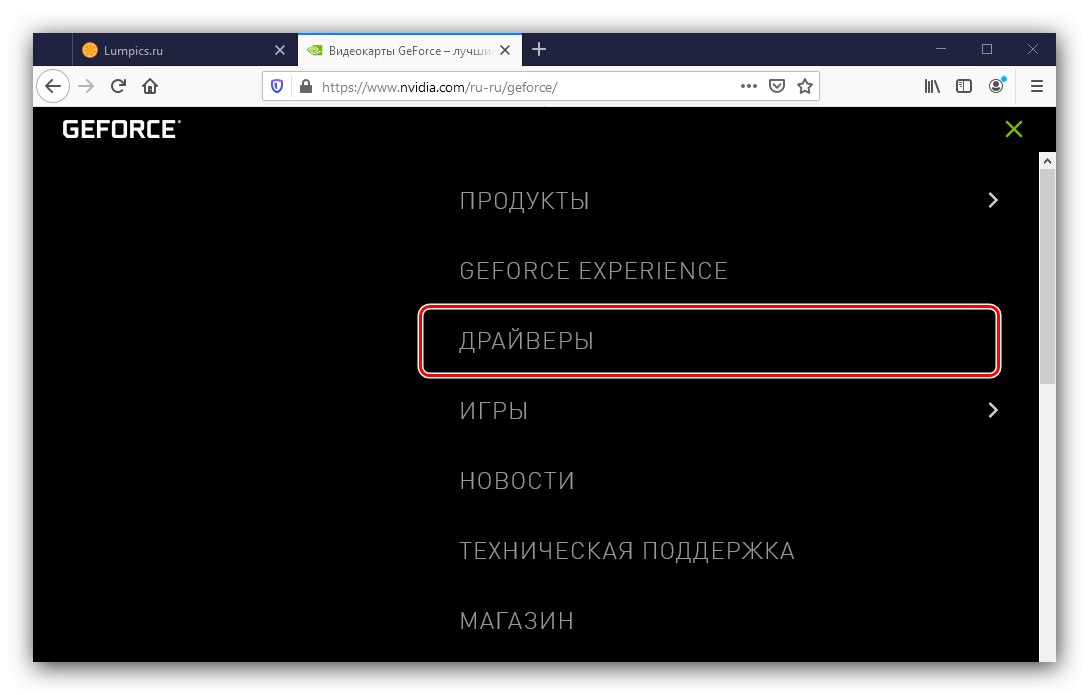
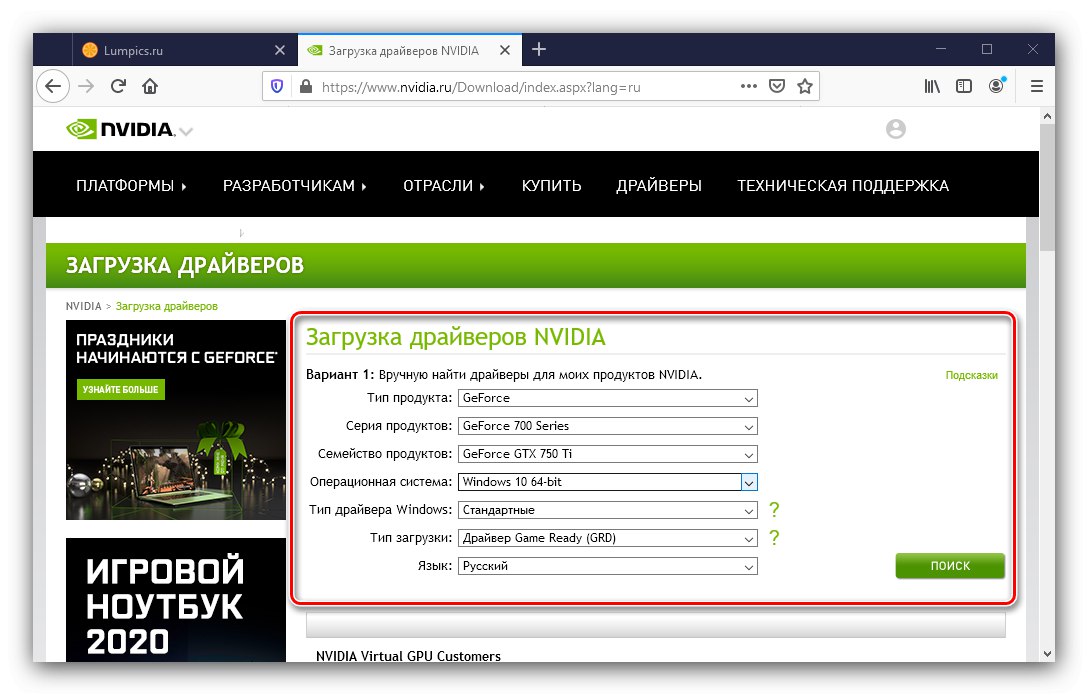
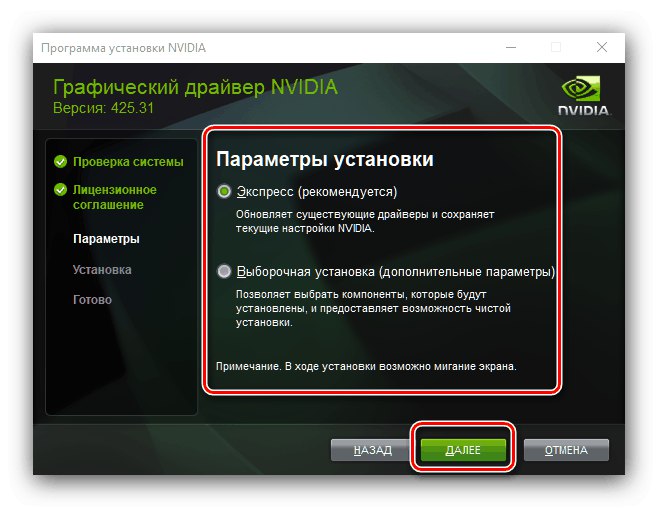
پس از بالا آمدن رایانه ، نصب درایور به پایان رسیده است.
روش 2: خدمات آنلاین
NVIDIA می داند که همه کاربران این امکان را ندارند که به طور مستقل درایور کارت های ویدیو را جستجو کنند ، بنابراین آنها همچنین یک ابزار انتخاب خودکار را ارائه می دهند که به عنوان یک سرویس وب پیاده سازی می شود.
- با کلیک بر روی پیوند بالا ، اسکن سیستم به طور خودکار آغاز می شود.
![اسکن سیستم برای دریافت درایورهای GTX 750 Ti از طریق خدمات رسمی]()
اگر این اتفاق نیفتد و هشدار مانند تصویر زیر را مشاهده کنید ، باید چارچوب جاوا را بارگیری و نصب کنید.
![جاوا را به روز کنید تا درایورهای GTX 750 Ti را از طریق سرویس رسمی دریافت کنید]()
جزئیات بیشتر: به روزرسانی جاوا در ویندوز
- روند اسکن به طور متوسط حداکثر 5 دقیقه طول می کشد (بستگی به سرعت اتصال به اینترنت دارد) ، پس از آن بلافاصله یک جعبه گفتگو ظاهر می شود که از شما می خواهد پرونده های انتخاب شده را بارگیری کنید.
- اقدامات بعدی مرحله 5 گزینه قبلی را تکرار می کنند.
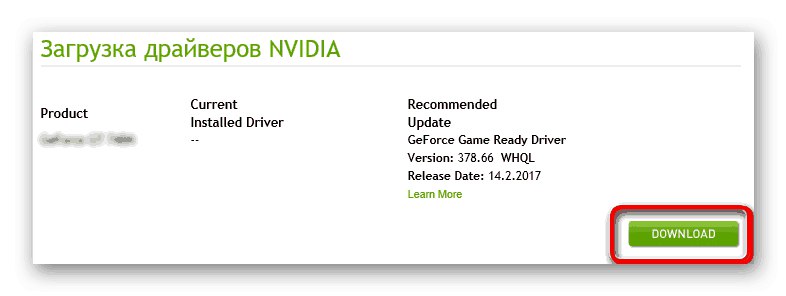
روش 3: برنامه تجربه GeForce
ما قبلاً در بالا به این برنامه اشاره کردیم. تجربه GeForce... سازنده کارت های ویدئویی "سبز" آن را به عنوان اصلی ترین ابزار برای مدیریت قابلیت های اضافی کارت ویدیو قرار می دهد - این شامل نصب نرم افزار برای آن است. برای جزئیات بیشتر در مورد این روش به دستورالعمل های زیر مراجعه کنید.
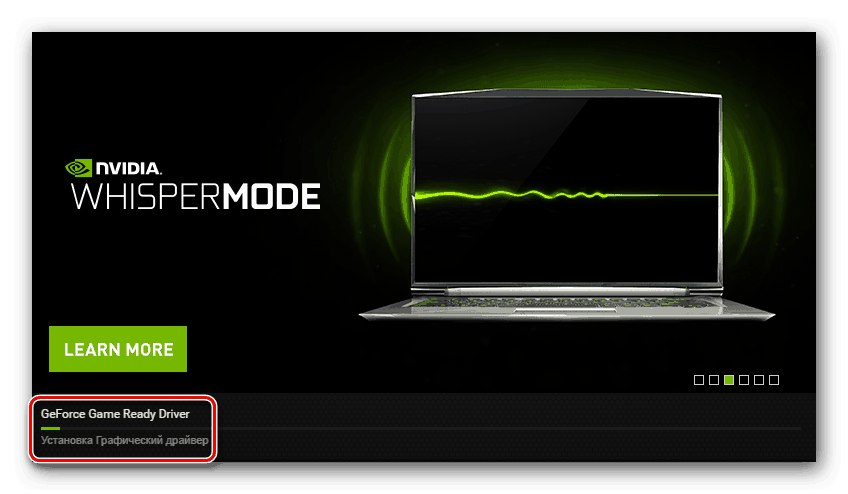
درس: نصب درایورهای کارت گرافیک با استفاده از NVIDIA GeForce Experience
روش 4: برنامه شخص ثالث
رانندگان تجهیزات موردنظر را می توان از راه های شخص ثالث تهیه کرد. اولین آنها یک برنامه جهانی برای انتخاب نرم افزار سیستم است. عملکرد چنین راه حل هایی مشابه تجربه فوق الذکر GeForce است ، با این حال ، این محصولات جهانی هستند و با همه دستگاه ها ، از جمله آداپتورهای گرافیکی کار می کنند. ما در وب سایت خود مروری داریم بر بهترین برنامه های موجود در این کلاس.
جزئیات بیشتر: نرم افزار نصب درایور
اگر در انتخاب خود ضرر کرده اید ، ما می توانیم برنامه هایی را ارائه دهیم راه حل DriverPack و DriverMax: سهولت نصب و استفاده ، در دسترس بودن زبان روسی و داشتن یک پایگاه داده خوب با نرم افزار برای بسیاری از دستگاه ها ، این راه حل ها را به یکی از بهترین راه حل ها تبدیل کرده است.
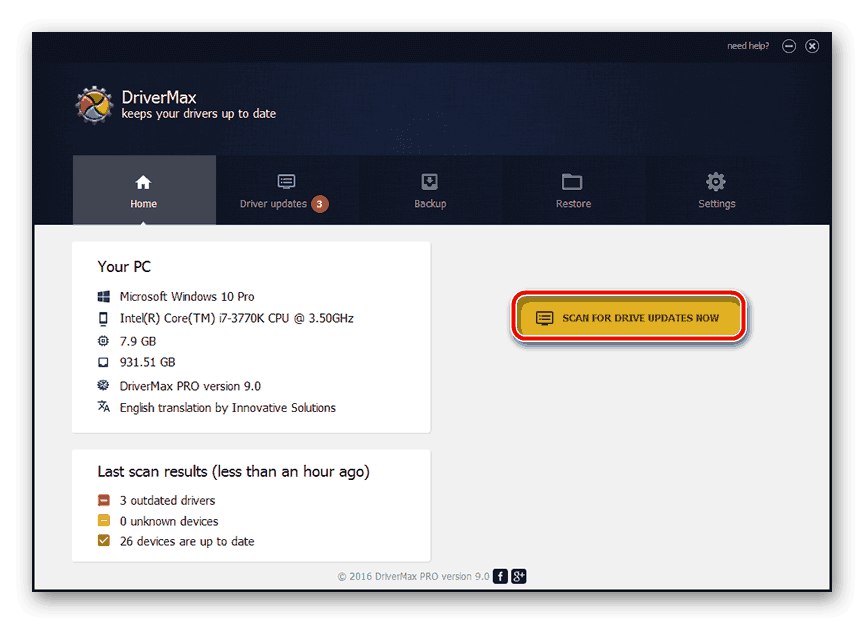
درس: نصب درایورها با استفاده از راه حل DriverPack و DriverMax
روش 5: شناسه سخت افزار GPU
گاهی اوقات یک جز connected متصل به کامپیوتر ناشناخته شناخته می شود. از طریق کد سخت افزاری تعبیه شده در میکروکنترلر قابل شناسایی است. همچنین برای جستجوی نرم افزار برای دستگاه مفید است. مقدار مربوط به کارت ویدیویی که در نظر گرفتیم به این شکل است:
PCIVEN_10DE و DEV_1380
بعد ، باید صفحه یکی از سرویس های جستجوی نرم افزار را با شناسه باز کنید (به عنوان مثال ، GetDrivers) ، توالی حاصل را در آنجا وارد کنید و نسخه نرم افزار مناسب را بارگیری کنید. این روش با جزئیات بیشتر در یک کتابچه راهنمای جداگانه شرح داده شده است.
درس: اخذ درایورها با شناسه سخت افزار
روش 6: "مدیر دستگاه"
به عنوان آخرین چاره ، وقتی هیچ یک از گزینه های ارائه شده در بالا موجود نباشد ، ابزارهای سیستم وجود دارد و به طور خاص تر - "مدیریت دستگاه"... راه حل نصب و به روزرسانی نرم افزار برای انواع سخت افزارها ، از جمله کارتهای GTX 750 Ti انویدیا ، در این ضربه محکم و ناگهانی وجود دارد.
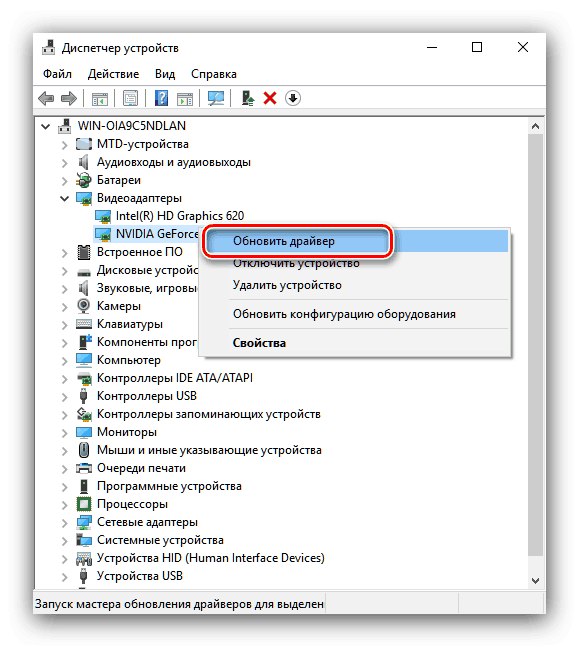
درس: نحوه به روزرسانی درایورها با استفاده از ابزارهای سیستم
نتیجه
با وجود روشهای متنوعی که برای بدست آوردن درایورهای GTX 750 Ti ارائه شده است ، همه آنها به یک نتیجه منجر می شوند.